Come modificare la pagina di accesso dell'amministratore di WordPress?

Come modificare la pagina di accesso dell'amministratore di WordPress? O in termini semplici, l'URL della pagina di accesso dell'amministratore di WordPress? Dopo aver installato il core di WordPress, ti troverai immediatamente di fronte alla pagina di accesso standard per il pannello di amministrazione di un sito Web WordPress. Per impostazione predefinita, puoi accedere a quasi tutto sul tuo sito.
Ad esempio:
- /wp-login.php
- /wp-admin
- /wp-comments-post.php
- /wp-content/plugins/ubh/up.php/.well-known/
- /wp-content/export.php
- /local.php
- /wp-includes/images/wlw/content.php
- /content.php
- /wp-content/uploads/assignments/rqrubrhdw.php.
Tutti questi indirizzi vengono aggiunti alla fine del dominio principale https://site.ru/, quindi il percorso corrispondente. Consiglio vivamente di non ripeterlo sul mio sito. Il sistema di sicurezza del sito ti bloccherà immediatamente per sempre. Tienilo a mente. Questo è un piccolo estratto dall'elenco del traffico quotidiano del mio sito Web (tutti gli indirizzi IP di questo elenco sono bloccati). In precedenza, non pensavo alla sicurezza del mio sito, questo ha portato a conseguenze disastrose. I rastrelli ce lo insegnano.
CMSWordPress è uno dei sistemi di gestione dei contenuti più famosi e popolari. Questa popolarità porta a grossi problemi con gli attacchi di hacking. Uno di questi è chiamato attacco di forza bruta (brute force è un attacco di forza bruta che prende di mira la pagina di accesso dell'amministratore di WordPress. Pertanto, ho deciso di dirti come modificare l'URL di accesso al pannello di amministrazione. Iniziamo.
Il contenuto dell'articolo:
- Perché modificare l'URL della pagina di accesso dell'amministratore di WordPress?
- Come proteggere il tuo sito WordPress dagli attacchi di forza bruta?
- Come modificare la pagina di accesso dell'amministratore di WordPress: il miglior plug-in
- Produzione
Perché modificare l'URL della pagina di accesso dell'amministratore di WordPress?
Buona domanda! Davvero perchè? Attacco brutale il motivo principale per modificare la pagina di accesso nel pannello di amministrazione del sito. Che cos'è un attacco di forza bruta in WordPress? Un attacco di forza bruta di WordPress si verifica quando un hacker tenta di accedere al wp-admin di un sito cercando di indovinare le credenziali di accesso di un account utente legittimo. Gli attacchi di forza bruta utilizzano bot che impongono la forza bruta di centinaia, migliaia e talvolta milioni di password sulla pagina di accesso a wp nel tentativo di indovinare quella corretta.
Gli attacchi di forza bruta non solo sono pericolosi per un sito Web se hanno successo, ma hanno anche un enorme impatto sulle prestazioni del sito Web. L'attacco utilizza le risorse del server e può persino causare il crash del sito. Il mio sito viene attaccato quotidianamente da centinaia di bot che scansionano tutte le possibili combinazioni di indirizzi di directory, nonché la pagina di accesso del pannello di amministrazione su /wp-login.php e /wp-admin/. Questi robot possono intrufolarsi tutto il giorno finché non trovano un punto di accesso vulnerabile ai contenuti interni del tuo sito. Dai un'occhiata al mio diario:

Cosa stanno scansionando i bot degli hacker sul tuo sito?
Ecco un esempio:
- /wp-login.php
- /wp-admin/
- /wp-content/export.php
- /local.php
- /baindex.php
- /wp-content/themes/zakra/image.php
- /gank.php.php
- /wp-includes/Text/Diff/radio.php
- /wp-content/languages/themes/radio.php
- /content.php
- /radio.php
- /plugins/system/debug/debug.xml
- /administrator/language/en-GB/en-GB.xml
- /old-index.php
- /fw.php
- /site/wp-class.php
- /wp/wp-includes/wp-class.php
- /wp-includes/wp-class.php
Non sto solo elencando tutto questo per te. Lo faccio in modo che tu abbia la massima comprensione dell'intero problema relativo alla sicurezza dei nostri siti. E dobbiamo rendere il più difficile possibile l'accesso alle pagine di login del nostro sito web. L'opzione migliore è nascondere/modificare la pagina di accesso dell'amministratore di WordPress.
Come proteggere il tuo sito WordPress dagli attacchi di forza bruta?
Il modo più efficace per proteggere i nostri siti dagli attacchi forza bruta - limitare il numero di tentativi di accesso o bloccare completamente gli indirizzi IP indesiderati. Per impostazione predefinita, WordPress consente tentativi di accesso illimitati, quindi puoi utilizzare plug-in di sicurezza per proteggere il tuo sito dagli attacchi forza bruta.
Oltre alla protezione dell'accesso, i plug-in di sicurezza includono la protezione dai bot e un firewall avanzato che aiuta a proteggere il tuo sito e a mitigare gli effetti dannosi di un attacco di forza bruta.
Come modificare la pagina di accesso dell'amministratore di WordPress: il miglior plug-in
La prima cosa che voglio avvertirti! È estremamente importante annotare il nuovo URL della pagina di accesso dell'amministratore. Se Dio ti proibisce di dimenticarlo, porterà a gravi conseguenze.
Ora parlerò brevemente di un ottimo plug-in di sicurezza che utilizzo insieme a un altro altrettanto valido. Dal momento che hanno le funzionalità necessarie per garantire la sicurezza del mio sito. Utilizzando questo plug-in, puoi facilmente modificare l'URL di accesso dell'amministratore di WordPress con poco sforzo. E il secondo plug-in aiuterà a rafforzare la protezione molte volte.
Plugin di sicurezza All In One WP per WordPress

Plugin All In One WordPress Security: offre al tuo sito una protezione insuperabile, si potrebbe dire per niente. È stato creato da esperti del settore e dispone di aggiornamenti di sicurezza costanti. Questo plugin è molto efficace in termini di sicurezza del sito web.
All In One WP Security ha un numero enorme di impostazioni annotate in cui puoi vedere ogni componente aggiuntivo di sicurezza che desideri applicare al tuo sito. La maggior parte delle regole di questo plugin ha effetto quando il file .htaccess viene sovrascritto. Ecco alcune caratteristiche di questo plugin di cui abbiamo bisogno:
Account utente e sicurezza di accesso
- In questo caso, abbiamo bisogno di lui per cambiare la pagina di accesso per il pannello di amministrazione, e oh sì, può farlo. All In One WP Security fa un ottimo lavoro con questa attività, la tua pagina di accesso si aprirà all'indirizzo che hai specificato. Questa è una misura estrema che consente di proteggere completamente l'ingresso al sito dagli hack. Quindi, attacchi di forza bruta, non avrai più paura.
- Un'altra caratteristica molto utile è nascondere le directory del tuo sito. Il plug-in reindirizza semplicemente i bot alla pagina 404 o a un'altra pagina specificata.
- All In One WP Security così come Wordfence (il secondo plugin che tratterò di seguito) ha un registro delle attività che cattura i robot che cercano di infiltrarsi nel tuo sito.
Puoi parlare di lui per molto tempo, ecco i principali strumenti che ha:
- Impostazioni di autorizzazione dell'utente;
- Impostazioni di registrazione dell'utente;
- Protezione del database (dove puoi anche cambiare il prefisso del database da wp_ a qualcos'altro);
- Protezione del file system del sito (chiusura degli editor di file del sito nel pannello di amministrazione);
- Lista nera di indirizzi ip;
- firewall;
- Protezione contro gli attacchi di forza bruta;
- Protezione da spam;
- Scanner del sito, per codice dannoso o modifiche ai file;
- Ha anche funzionalità di protezione dalla copia, blocco del tasto destro.
Come modificare la pagina di accesso dell'amministratore con All In One WP Security?
Facile!
- Installa il plugin dal repository di WordPress sul tuo sito.
- Attiva il plugin sul sito, anche la versione gratuita ha molte impostazioni.
- Vai alla sezione "Protezione contro gli attacchi di forza bruta" dalla barra laterale del tuo pannello di amministrazione.
- Sei interessato alla scheda "Rinomina pagina di accesso".
- Scorri la rotellina del mouse verso il basso, spunta la casella se vuoi attivare la funzione di rinomina della pagina di login.
- Inserisci una stringa che rappresenterà lo slug della tua pagina di accesso sicuro. Ti consiglio di scegliere qualcosa che è difficile da indovinare e solo tu ricordi.
- Quindi salva
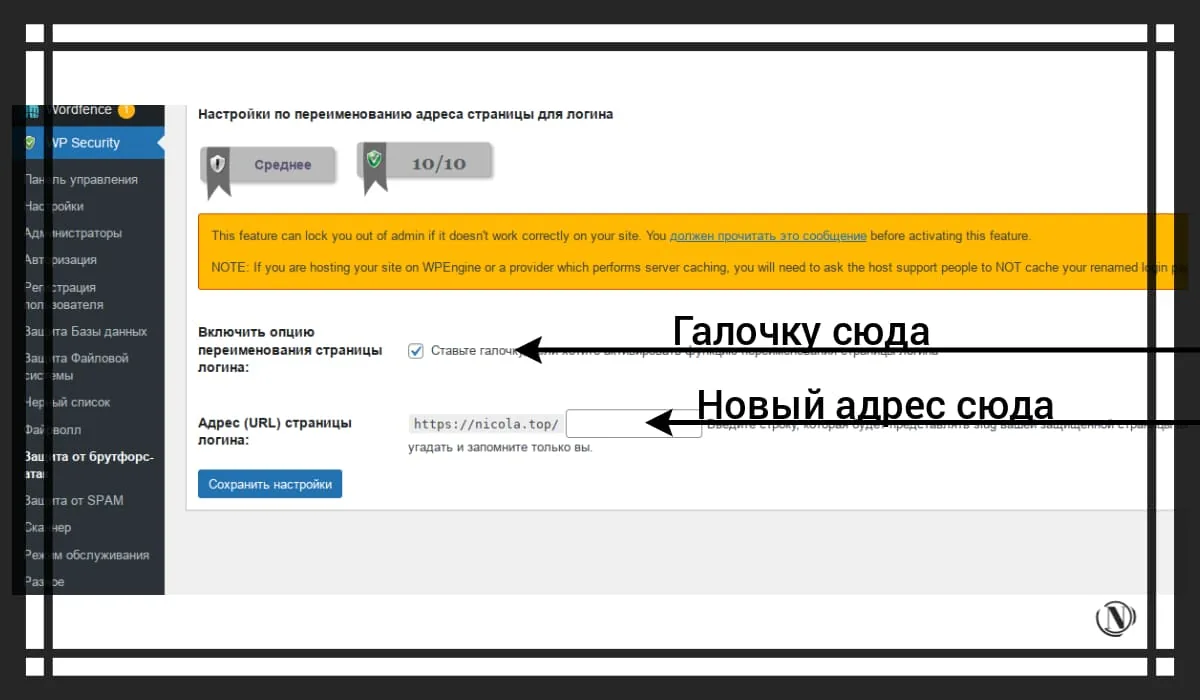
Questo è tutto, tutto è molto semplice da fare. Il plug-in ti consente anche di reindirizzare i bot dannosi che tentano di navigare nelle directory del tuo sito. Scorri le schede e le sezioni, ogni azione ha un'annotazione.
Firewall plug-in Wordfence Security per WordPress

Wordfence è anche un noto plugin di sicurezza per WordPress. È molto popolare e ha milioni di download. Perché ho deciso di usarlo come aggiunta al primo plugin? La domanda è molto interessante? La cosa che mi è piaciuta di più è la protezione intelligente in tempo reale. Wordfence impara dal tuo sito come proteggerlo. Firewall o Firewall - WAF dopo l'installazione, ci vuole circa una settimana per imparare a proteggere il tuo sito. Successivamente, le impostazioni possono essere corrette.
Wordfence: ha uno scanner in tempo reale integrato (con impostazioni di prestazioni ottimizzate che puoi specificare). Pertanto, il plug-in funziona silenziosamente da solo, ma ti avvisa dei cambiamenti nel tuo sito. Ad esempio, l'aggiornamento dei plug-in o la modifica dei file del sito.
Tra le altre cose, ha uno scanner del traffico in tempo reale. Dove puoi vedere bot di hacking indesiderati o persino persone che vogliono infiltrarsi nel tuo sito. Questo registro mostra statistiche dettagliate sulle visite:
- Paese, città e indirizzo IP;
- Chi è arrivato il bot / persona;
- Quale browser è stato utilizzato;
- Quale percorso del sito (directory o file) è stato effettuato l'accesso.

Ma soprattutto, in questo elenco, puoi bloccare immediatamente un IP indesiderato. Inoltre, per non preoccuparti costantemente di tale controllo, puoi introdurre una restrizione. Elenco di percorsi del sito non validi una volta applicato un componente aggiuntivo simile. Un bot di hacking o una persona che vuole hackerare le tue directory seguirà il percorso nero e verrà bloccato dal plug-in.
Un altro vantaggio è, ovviamente, l'autenticazione a due fattori (2FA), che è facilmente configurabile. Questa funzione mi ha appena abbattuto, l'ho subito configurata e collegata al telefono. Grazie a (2FA), riduci quasi a zero l'hacking del sito web.
Produzione
Non è necessario installare un numero enorme di vari plug-in, installarne un paio e fornire al tuo sito una protezione completa. All In One WP Security fornisce strumenti per modificare e proteggere la pagina di accesso dell'amministratore di WordPress. Oltre a proteggere l'intero file system del tuo sito.
Wordfence: aumenta molte volte il potenziale di protezione, aiutando a tracciare le violazioni in tempo reale. Fornendo una protezione aggiuntiva alla pagina di login e password, sotto forma di autenticazione 2FA doppia. E regole aggiuntive per bloccare i bot indesiderati.
Tuttavia, fai molta attenzione nelle impostazioni, leggi i consigli forniti dagli sviluppatori di questi plugin di sicurezza.
Leggendo questo articolo:
- Cos'è un WordPress Pharma Hack e come ripulirlo?
- Cosa sono le backdoor su un sito Web e come pulirle?
Grazie per aver letto: AIUTO SEO | NICOLA.TOP










Questo è molto necessario, la soluzione è semplicemente super. La modifica dell'indirizzo di accesso dell'amministratore è come una luce alla fine del tunnel per me. Molte grazie per le informazioni utili.
Per favore)